使用音樂製作 Instagram 視頻的詳盡指南
Instagram 以擁有不同用戶分享的引人注目且令人嚮往的視頻而聞名。事實上,用戶在將視頻發佈到應用程序之前會花時間編輯視頻,以獲得更多關注和觀看次數。你試過發一個嗎?
這篇文章將指導和幫助你 如何製作 Instagram 視頻 使用市場上不同的視頻編輯器。因此,您可以開始在應用程序上分享您難忘的時刻。但在發布它們之前,您的視頻將被編輯以使其更具吸引力。你很高興收到成千上萬的心和觀點嗎?如果是,請繼續以下詳細信息。
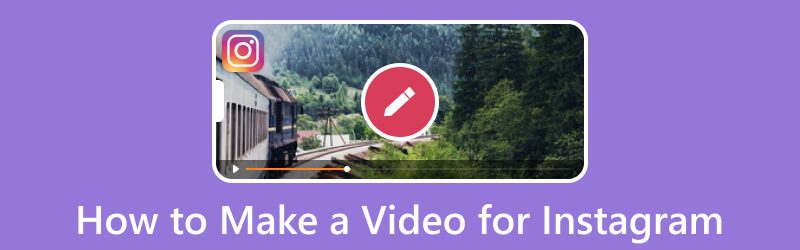
頁面內容
第 1 部分。如何在計算機上為 Instagram 製作視頻
您想知道市場上最好的視頻編輯器是什麼嗎?答案是 Vidmore視頻轉換.當您使用此視頻編輯器時,您的視頻會收到很多紅心、評論和觀看次數。該程序提供了多種編輯選項,用於創建可在 Instagram 上分享的視頻。您可以應用現成的主題、通過旋轉修正視頻演示、裁剪不需要的部分等。此外,您還可以根據需要應用效果和濾鏡並嵌入水印、文本和音樂。
此外,它將幫助您製作您想要的高質量視頻。實際上,您可以藉助此程序的幫助自定義視頻的外觀。太棒了,對吧?通過提供的步驟了解如何製作 Instagram 視頻。
步驟1。 從官方網站下載 Vidmore Video Converter。之後,繼續使用桌面安裝它。
第2步。 打開程序,選擇 MV 從頂部菜單欄中,然後單擊 (+) 圖標。除此之外,您可以根據需要導入任意數量的圖像,稍後將它們轉換為視頻。
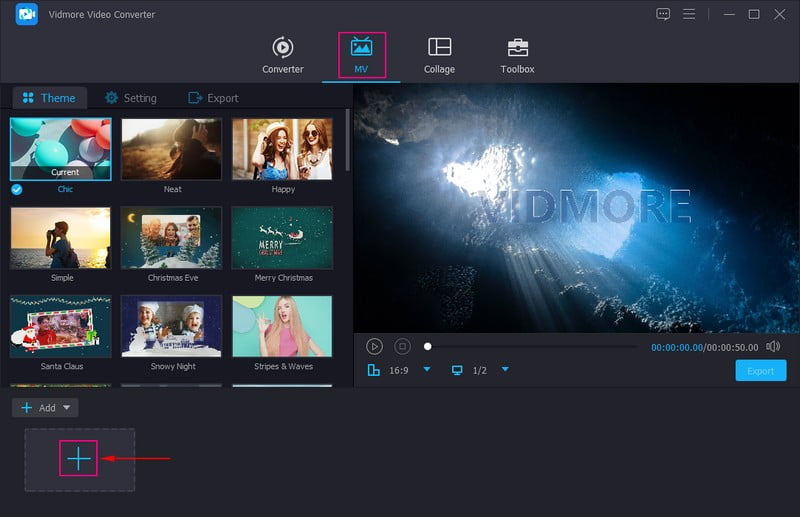
第三步 按下 編輯 添加的多媒體文件部分上方的按鈕可打開各種編輯選項。去 旋轉和裁剪 更正您的視頻演示並裁剪不需要的部分。搬去 效果與濾鏡 修改視頻的對比度、亮度、飽和度和色調。除此之外,從右側可用的過濾器列表中選擇所需的過濾器。前往 水印 放一個 文本 要么 圖片 防盜水印。最後,在音頻上,您可以根據自己的喜好調整視頻的音量和延遲。
注意: 確保通過單擊保存更改 好 按鈕。
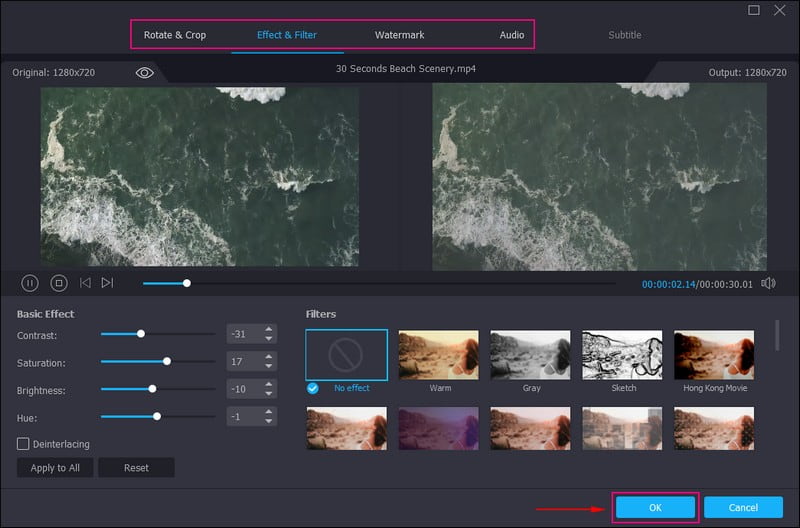
第四步。 您將返回到該功能的主界面。現在,選擇一個 主題 你想使用,你會直接在預覽屏幕上註意到變化。接下來,按 設置 並前往 開始&結束 在視頻的開始和結束部分輸入文本。然後,去 音軌 保留原始視頻聲音或添加另一個聲音。
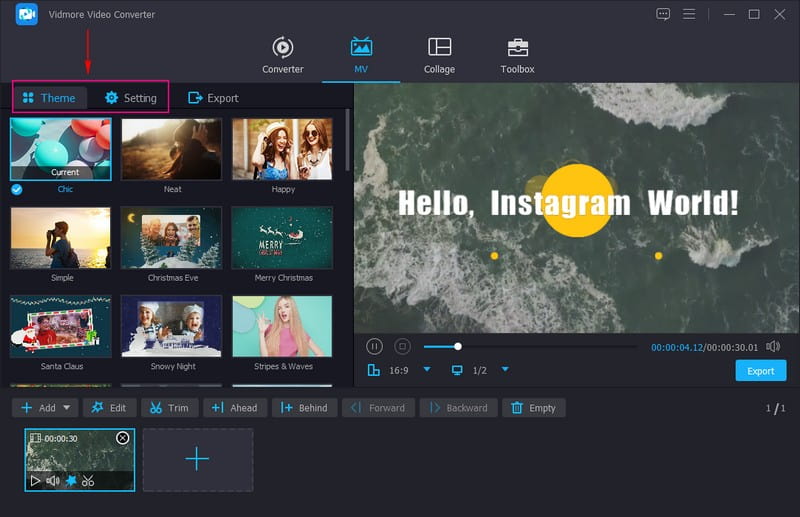
第五步 在導出創建的視頻之前,點擊 出口 按鈕,然後為您的視頻文件命名。除此之外,選擇你想要的 質量, 解析度, 幀率和 格式 喜歡 MP4, 影片和 GIF 由 Instagram 支持。完成後,單擊 開始導出 開始操作。
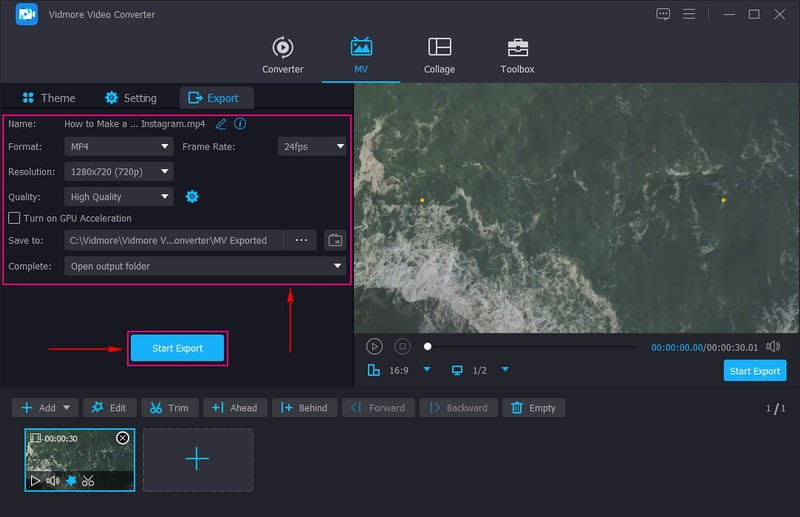
第 2 部分。如何在 Android 上為 Instagram 製作視頻
如果您是手機用戶並且正在尋找用於為 Instagram 創建視頻的應用程序,我們會支持您。您可以自由訪問和使用 Vid.Fun,並使您能夠創建可以分享和上傳的精彩視頻。這個視頻製作者和編輯器提供了許多內置功能和編輯選項。您可以修剪、裁剪、旋轉、更改背景、調整視頻速度、應用效果和濾鏡、添加文本和貼紙等等。
除此之外,它還使您能夠創建在屏幕上顯得清晰逼真的高質量視頻。確實,它是一款功能強大且富有創意的視頻創作編輯器,針對不同場景提供一站式服務。你想現在試試嗎?依靠這些步驟來學習如何使用 Vid.Fun 為 Instagram 創建視頻。
步驟1。 使用 Android 打開 Google Play 商店,然後在搜索欄中輸入 Vid.Fun - 4K/HD Video Editor。找到後,下載移動應用程序,並繼續將其安裝到您的移動設備上。
第2步。 在手機上啟動 Google Play 商店,然後在搜索欄中輸入 Vid.Fun - 4K/HD Video Editor。找到後,下載移動應用程序,並繼續將其安裝到您的移動設備上。
第三步 讓我們從縮短視頻文件的長度開始,單擊 修剪 選項,並刪除不需要的部分。從列表中選擇 Instagram 推薦的縱橫比 作物 選項。搬去 音訊 調低、調高或靜音視頻的音量。您可以在 文本 選項並使用文本的字體、樣式、效果、氣泡和動畫來增強它們。
按下 篩選器 選項並為您的視頻選擇一個特定的過濾器。您可以修改視頻的基本效果,例如對比度、亮度、飽和度、高光、陰影、色溫等。除此之外,您還可以使用其他編輯選項進行進一步的視頻編輯。
第四步。 完成視頻編輯後,點擊 出口 按鈕,它就可以在 Instagram 上分享和上傳了。
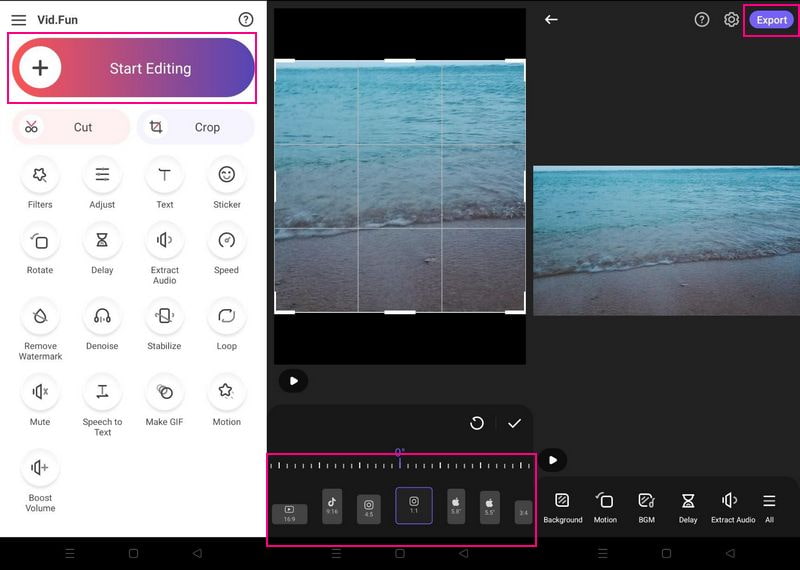
第 3 部分。如何在 iPhone 上為 Instagram 製作視頻
也可以使用 iPhone 上的第三方應用程序為 Instagram 製作視頻。考慮到這一點,請考慮使用 Inshot - Video Editor,它提供了許多編輯選項來創建令人印象深刻的視頻。該程序可讓您向視頻添加音樂、過渡、文本、濾鏡、表情符號、模糊背景等。除此之外,它還允許您根據自己的喜好修剪、剪切、合併和調整視頻速度。它為 Instagram 提供現成的寬高比,您需要在應用程序上適合您的視頻。你想現在使用它嗎?依靠這些步驟來了解如何使用 InShot 製作帶有音樂的 Instagram 視頻。
步驟1。 打開您的 App Store,然後在搜索欄中輸入 Inshot - Video Editor。找到後,將其下載並安裝到您的移動設備上以獲得完整訪問權限。
第2步。 運行應用程序,然後從主界面中選擇 視頻 從提供的選項。它將打開您的手機圖庫並選擇您要進一步編輯的視頻。
第三步 請點擊 帆布 並從可用列表中選擇 Instagram 縱橫比。搬去 音樂 並從您的音樂庫或錄製的音樂中添加音樂。接下來,按 文本 如果需要,將文字合併到您的視頻中。此外,轉到過濾器並選擇要應用於您的項目的首選過濾器。如需進一步編輯,您可以查看其他編輯選項,讓您的視頻更具吸引力。
第四步。 完成編輯後,單擊 救 圖標將視頻下載到您的手機上。

第 4 部分。為 Instagram 製作視頻的技巧
這部分將介紹您可以使用的技巧,這些技巧可以幫助您在 Instagram 上製作誘人的視頻。通過考慮這些提示,您一定會獲得您的視頻應有的大量關注、評論和觀看次數。
◆ 設定明確的目標 - 花時間計劃和製作您的視頻。在開始錄製視頻之前,您必須知道分享視頻的最終目標是什麼。
◆ 講一個故事 - 您必須在視頻中分享故事才能吸引更多關注和觀眾。您不需要創建故事板;計劃您的視頻以確保您充分利用每一秒。
◆ 製作誘人的視頻 - 考慮製作有關趨勢的視頻以吸引更多觀眾。這樣一來,其他用戶就會花時間觀看您的熱門視頻。
◆ 強調視頻主題 - 將重點放在視頻的主要主題上,讓觀眾了解視頻的用途和內容。
第 5 部分。有關為 Instagram 製作視頻的常見問題解答
Instagram 的視頻大小限制是多少?
Instagram 允許用戶上傳多達 650 兆字節的視頻,這些視頻的時長不超過 10 分鐘。
Instagram 是否仍將視頻限制為 1 分鐘?
Instagram 不允許用戶上傳短於三秒且長於一小時的視頻。
Instagram 上視頻的比例大小是多少?
Instagram 的標準視頻寬高比大小為 9:16,但 4:5 也可以。有了這個比例,Instagram 輪播廣告、故事、捲軸等看起來更好。
結論
這篇文章介紹了您可以使用桌面和移動設備訪問的不同視頻編輯器。你學會了 如何用圖片為 Instagram 製作視頻,Vidmore Video Converter 允許您這樣做。除此之外,它還可以幫助您製作高質量的視頻,您可以自豪地在 Instagram 上分享和上傳這些視頻。



